Как да свържете ADSL модема с Wi-Fi Router Network Cable? Диаграма за връзка и настройка

- 2007
- 209
- Kerry Zieme
Съдържание
- Свързваме рутера към ADSL модема
- Настройките на рутера
Забелязах, че в коментарите към различни статии на сайта те задават въпроси относно свързването на Wi-Fi рутери към обикновените ADSL модеми. Мнозина имат проблеми с създаването на такава връзка. Но там няма нищо сложно. В тази статия ще разгледаме схемата за свързване и настройка на ADSL модем + рутер. Ще свържем обичайния мрежов кабел. Което може да се направи сам, да купите или да вземете този, който идва с рутер/модем.
 Защо обикновено свързваме две подобни устройства? Ако имате ADSL интернет, тогава е ясно, че модемът си струва. Има много модеми, нямате възможност да разпространяваме Wi-Fi и имаме нужда от Wi-Fi, без него е трудно сега 🙂
Защо обикновено свързваме две подобни устройства? Ако имате ADSL интернет, тогава е ясно, че модемът си струва. Има много модеми, нямате възможност да разпространяваме Wi-Fi и имаме нужда от Wi-Fi, без него е трудно сега 🙂
И така, има две опции:
- Купете нов ADSL модем, който има възможност да разпространява интернет, използвайки безжична технология. Такива устройства вече са пълни на пазара. Ако не искате да се увиете с избор, тогава се обадете (или отидете) на вашия интернет доставчик и той ще ви посъветва определен модел и производител. Или ще предложи своето устройство. Много доставчици имат мрежово оборудване, което те, както беше, препоръчват да се използват.
- И втората опция (за която ще бъде тази статия). Можете да си купите обикновен Wi-Fi рутер, всеки и да го свържете чрез мрежов кабел към модема. Модемът точно има мрежови изходи (LAN). Рутерът просто ще вземе интернет от модема и ще го разпространи във въздуха.
Както можете да видите, всичко е много просто. Ще се нуждаем от самия модем (който вече трябва да бъде конфигуриран и да разпространява интернет), мрежов кабел (който е в комплект с рутер) и самия Wi-Fi рутер. Сега ще свържем и конфигурираме всичко това.
Между другото, ние вече имаме подобна статия за свързването на два рутера. Можете да видите.
Свързваме рутера към ADSL модема
Преди връзката, Задължително Направете нулиране на настройките на Wi-Fi рутер. Дори и да е ново, от магазина.
След това вземете мрежовия кабел. Свързваме единия край към модема в LAN конектор (Обикновено се подписва и подчертава с жълто). Възможно е да има няколко LAN конектора на вашия модем. Може да бъде свързан към всеки.
 Свързваме втория край на рутер в синьо WAN конектор. Вижте внимателно.
Свързваме втория край на рутер в синьо WAN конектор. Вижте внимателно.
 Ето цялата схема за връзка. Ако сте изхвърлили настройките на рутера и вашият модем се разпространява автоматично, тогава рутерът вече трябва да разпространява интернет чрез Wi-Fi. И по кабел, към рутера, можете да свържете устройствата, които сте свързани с модема. За всеки случай, инструкцията https: // f1comp.ru/internet/kak-podklyuchit-kompyuter-k-rusteru-setevomu-kilalluu-ln/.
Ето цялата схема за връзка. Ако сте изхвърлили настройките на рутера и вашият модем се разпространява автоматично, тогава рутерът вече трябва да разпространява интернет чрез Wi-Fi. И по кабел, към рутера, можете да свържете устройствата, които сте свързани с модема. За всеки случай, инструкцията https: // f1comp.ru/internet/kak-podklyuchit-kompyuter-k-rusteru-setevomu-kilalluu-ln/.
Настройките на рутера
Ако не работи автоматично, тогава нека проверим настройките. Ще настроим само рутера, не докосваме модема. Но модемът трябва да бъде конфигуриран за вас и интернет трябва да работи чрез него.
Необходимо е да се провери дали автоматичното получаване на IP адреса е инсталирана в настройките на рутера. При условие че модемът разпределя IP автоматично.
Отидете до настройките на рутера. Ако не знаете как, вижте инструкциите.
Отидете в раздела Уан. В зависимост от компанията и модела, този раздел може да се нарича различно. Интернет, мрежа и т.н. Д.
И вижте това в полето Тип връзка с WAN (Тип wan на връзката) е инсталиран Динамичен IP (Динамичен IP адрес). Инсталирайте и запазете настройките. Това е примерът за tp-link.
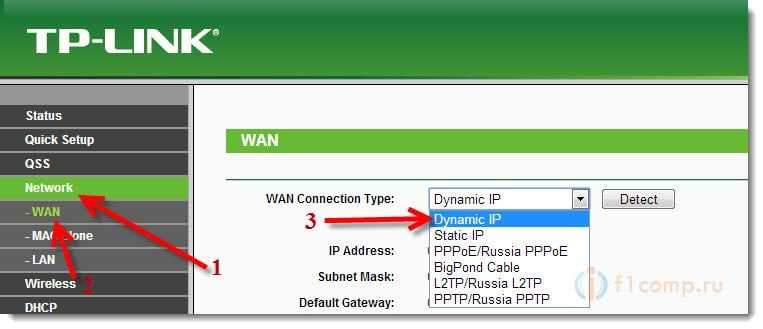
Презареди модема и рутера.
Всичко трябва да работи. Ако не работи, тогава опишете проблема в коментарите към тази статия, ще разберем заедно.
Най-добри пожелания!
- « Инсталиране на автоматично получаване на IP и DNS (или индикации за статични адреси) на Windows 8, Windows 7 и Windows XP
- Показваме изображението по въздух от таблета или телефон (Android) на телевизора, използвайки Miracast Technology (без проводници). На примера на таблета ASUS и LG телевизия »

